office有护眼模式吗 Office软件护眼模式设置步骤
更新时间:2023-12-20 09:58:28作者:yang
在日常办公工作中,我们经常使用Office软件来处理各种文档和数据,长时间盯着电脑屏幕可能会对我们的眼睛造成一定程度的伤害。为了更好地保护我们的视力,Office软件提供了护眼模式。护眼模式可以通过一系列设置步骤来激活,以降低屏幕的亮度和蓝光辐射,从而减轻眼睛的疲劳和不适感。下面将详细介绍如何设置Office软件的护眼模式,让我们的办公环境更加舒适和健康。
操作方法:
1.在电脑桌面空白处,右键单击,找到并点击“个性化”
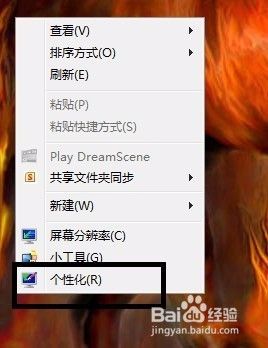
2.在打开的窗口中找到,并点击“窗口颜色”
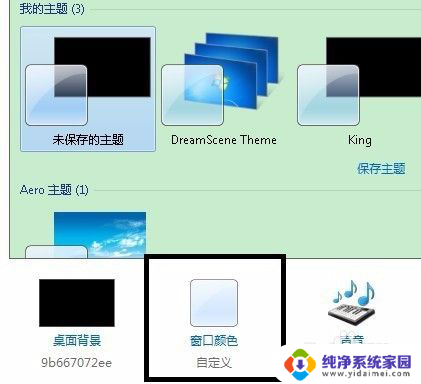
3.再点击“高级外观设置”
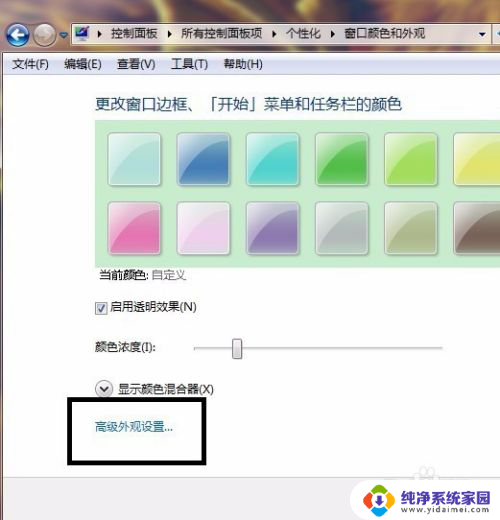
4.会弹出“窗口颜色和外观”窗口
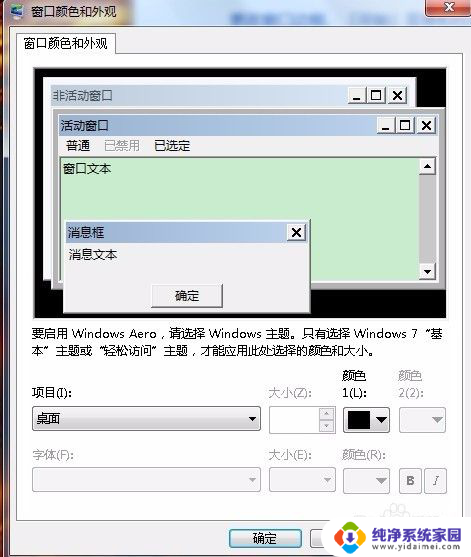
5.找到窗口中的“项目”,单击其下的下拉框,选中“窗口”。
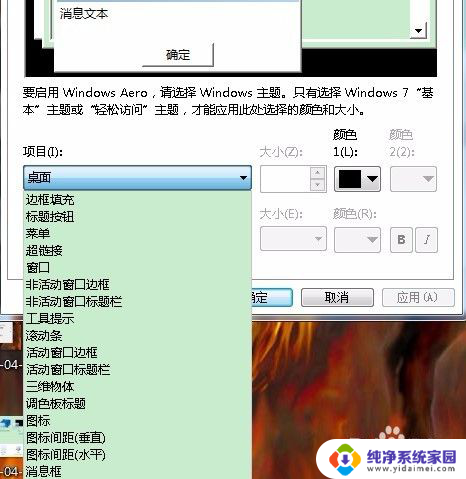
6.在其右侧,找到“颜色”,并点击“其他”
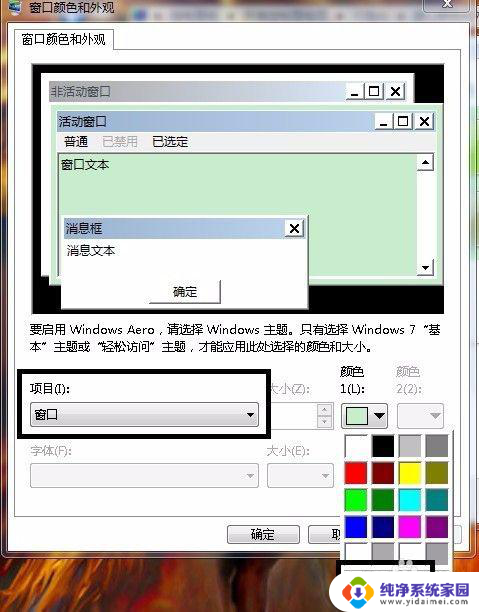
7.在弹出的“颜色”窗口中,分别将
“色调”改为85
“饱和度”改为123
“亮度”改为205
并确定。
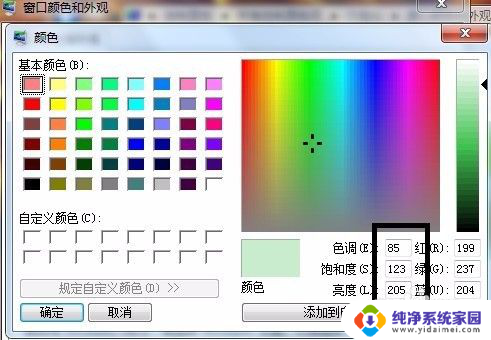
8.好了,新建一个Word或者Excel文档并打开看看吧。
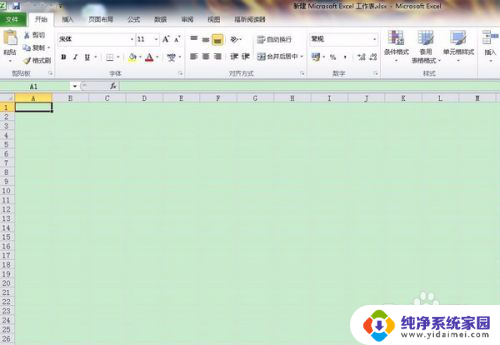
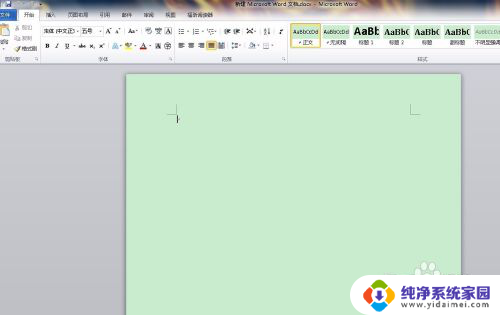
以上就是office有护眼模式吗的全部内容,如果您遇到这种情况,可以按照以上方法解决,希望对大家有所帮助。
- 上一篇: 硬盘卡顿反应很慢 硬盘运行速度慢怎么办
- 下一篇: 电脑有耳机孔吗 正确佩戴耳机的步骤
office有护眼模式吗 Office软件护眼模式设置步骤相关教程
- 台式电脑屏幕怎么调护眼模式 电脑护眼模式的设置步骤
- excel表格怎么设置护眼模式 Excel中的护眼模式设置步骤
- 苹果的护眼模式 苹果手机护眼模式设置步骤
- wps设置护眼模式怎么设置 如何设置WPS护眼模式
- 电脑窗口护眼模式怎么设置 电脑护眼模式设置方法
- mac护眼模式怎么设置 Mac电脑如何设置护眼模式
- wps怎么退出护眼模式 WPS护眼模式关闭步骤
- 苹果护眼模式怎么开 开启iPhone的护眼模式步骤
- pdf怎么设置护眼模式 护眼模式在PDF阅读器中的设置方法
- 作业帮怎么取消护眼模式 作业帮护眼模式关闭设置
- 笔记本开机按f1才能开机 电脑每次启动都要按F1怎么解决
- 电脑打印机怎么设置默认打印机 怎么在电脑上设置默认打印机
- windows取消pin登录 如何关闭Windows 10开机PIN码
- 刚刚删除的应用怎么恢复 安卓手机卸载应用后怎么恢复
- word用户名怎么改 Word用户名怎么改
- 电脑宽带错误651是怎么回事 宽带连接出现651错误怎么办